หลายคนคงเคยได้ยินคำว่า Beacon หรือ Line Beacon กันมาบ้างแล้ว แต่อาจจะไม่รู้ว่ามันคืออะไร และทำงานอย่างไร หรือจะนำมาประยุกต์ใช้กับธุรกิจของคุณอย่างไร ซึ่งในบทความนี้จะมาแนะนำ Line Beacon + Line CRM (Little Help + HubSpot CRM) รวมถึงการตั้งค่าและตัวอย่างการใช้ เพื่อเป็นแนวทางให้กับธุรกิจของท่าน
ทำความรู้จัก Line Beacon
Beacon เป็นอุปกรณ์ส่งสัญญาณ Bluetooth พลังงานต่ำไปยังอุปกรณ์ของผู้รับเช่น Smart Phone โดยการรับข้อมูลจาก Beacon โดยเฉพาะพื้นที่ที่สัญญาณ GPS เข้าไม่ถึง เช่น ในตัวอาคาร เป็นต้น และอุปกรณ์รับสัญญาณ Bluetooth จะต้องอยู่ในรัศมีระยะทำการประมาณ 10 - 30 เมตร ซึ่งขึ้นอยู่กับอุปกรณ์และสิ่งกีดขวาง แนะนำว่าควรใช้ในที่โล่งไม่มีสิ่งใดบดบัง และเมื่อออกนอกระยะรัศมีการส่งสัญญาณจะไม่สามารถรับสัญญาณได้
Line Beacon (Devio Beacon) เป็นอุปกรณ์ที่ Connect กับ Line CRM โดยจะส่งข้อมูลไปยัง Application Line บน Smart Phone ผ่าน Technology ไร้สาย Bluetooth 5.2 พลังงานต่ำ ซึ่งสามารถพัฒนา Solution ที่ทำงานร่วมกับ Line API ได้
![]()
ก่อนเริ่มใช้งานต้องมีการตั้งค่าอุปกรณ์กันก่อน รายละเอียดการตั้งค่าอุปกรณ์ ดูเพิ่มเติมที่ แนะนำวิธีการตั้งค่าตัวเครื่อง Beacon กับ Line OA และสามารถอ่านบทความที่น่าสนใจสำหรับข้อมูล Line Beacon ได้ที่ LINE BEACON ทำงานอย่างไร
รู้จัก LINE CRM (Little Help + HubSpot CRM)
Little Help คือ Application สำหรับเชื่อมต่อ LINE OA ของเรา เข้ากับ HubSpot CRM ที่ใช้สำหรับบริหารจัดการและจัดเก็บข้อมูลของลูกค้าที่ Add Line OA (คลิกดู Webinar เกี่ยวกับ Line CRM และ Little Help) ให้เข้าระบบ HubSpot CRM
Feature หลักสำหรับใช้งาน Little Help
- CRM for LINE Friends & ID Sync: สามารถบริหารจัดการ Line OA friends ที่มีข้อมูลบน HubSpot CRM
- LINE Segment Messaging: สามารถ Broadcast ข้อความ, รูปภาพ, วิดีโอ, Carousel และอื่น ๆ ไปยังกลุ่มเป้าหมายตามลิสต์ที่สร้างในระบบ HubSpot CRM และสามารถ Tracked ข้อมูล การ Opens, Clicks สำหรับวิเคราะห์เพื่อเป็นประโยชน์ในการส่ง Broadcast ครั้งต่อไปได้
- LINE Auto Messaging: Line Messages สามารถสร้างและส่งโดยระบบ Workflow Automation ในระบบ HubSpot CRM
- No-code Chatbot Building Tool: สามารถสร้าง Chatbots ได้โดยง่ายเพียงใช้วิธี Drag&Drop ไม่ต้องเขียน Code
- 1:1 Chat: สามารถแบบหนึ่งต่อหนึ่ง จาก HubSpot หรือ Little Help inbox และยังเก็บข้อมูลการแชท เป็น Timeline บน HubSpot CRM ได้
- Mobile Chat App: สามารถใช้งานผ่าน Mobile app สำหรับการ Chat ได้
- Smart Rich Menu: สามารถสร้าง, ปรับแต่งและแสดง Rich Menu ของกลุ่มเป้าหมายตามลิสต์ที่สร้างใน HubSpot CRM ได้
- Custom QR Code: สามารถสร้าง QR Code และออก link URL สำหรับเพิ่มเพื่อนใน Line OA และใช้งานร่วมกับ Workflow Automation บนระบบ HubSpot CRM ได้ เป็นต้น
- SMS (Short Message) Integration: สามารถส่ง SMS โดยทำงานร่วมกับระบบ Twilio ในการส่ง SMS จากระบบ Workflow Automation ของ HubSpot CRM (**ต้อง Connect กับ Twilio มีค่าบริการเพิ่มเติม)
การใช้งาน Line Beacon ผ่านระบบ Little Help
1. หลังจาก Connect Beacon กับ Line OA เรียบร้อยแล้วจึง Connect Line OA กับระบบ Littlehelp ให้เรียบร้อยก่อน
2. Log in เข้าใช้งาน Little Help เลือก Account ที่เราต้องการใช้งานและเข้าไปที่ Auto response สำหรับการสร้าง Auto response Line Beacon
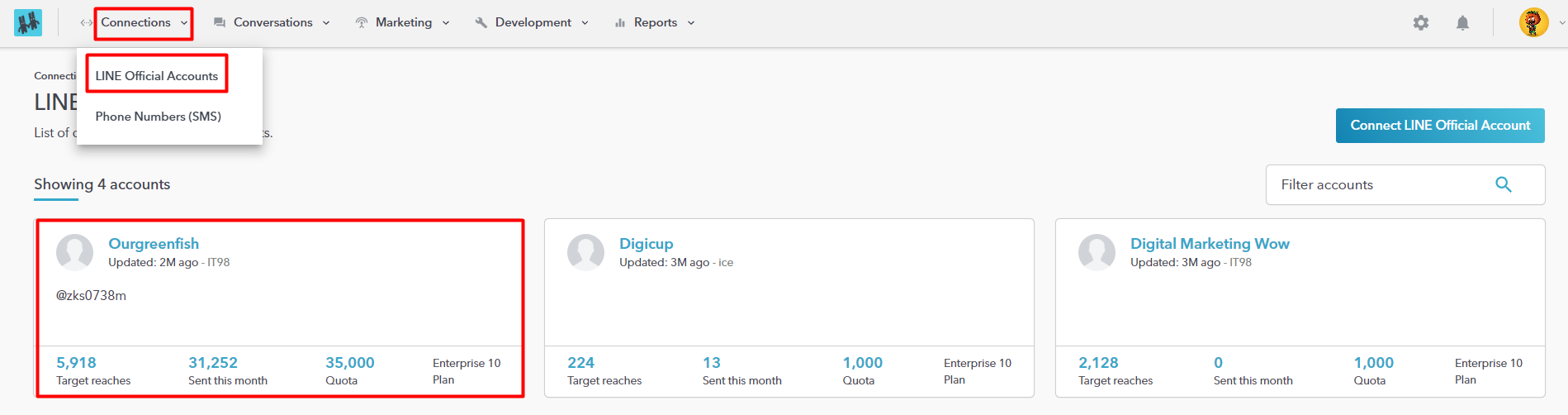
![]()
3. ใส่ข้อมูลต่าง ๆ
- Title: ตั้งชื่อของ Auto response แนะนำควรตั้งชื่อที่อ่านแล้วรู้ว่าเกี่ยวกับสิ่งใดเพื่อง่ายต่อการใช้งาน
- Trigger: เป็นการเลือก Action ของ Auto response ให้เลือก Beacon
![]()
![]()
- Response contents: แบ่งออกเป็น 2 ส่วน
- Text: สามารถใส่ข้อความหรือใส่ JSON Code ในกรณีที่ต้องการส่งรูปภาพ, Carousels, และอื่น ๆ ซึ่งสามารถสร้างในระบบ Little Help หรือโปรแกรมอื่นๆ เช่น Line Bot Designer เป็นต้น
![]()
ตัวอย่าง การใส่ข้อความแบบ Text
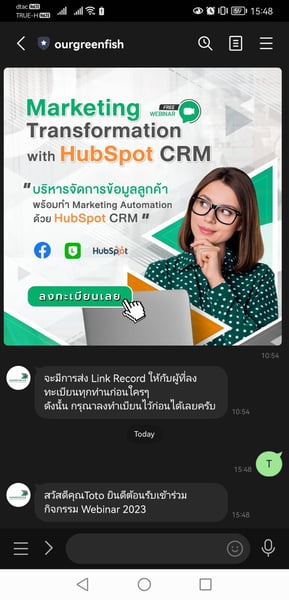
ตัวอย่าง การแสดงผลข้อความใน Line ของลูกค้า
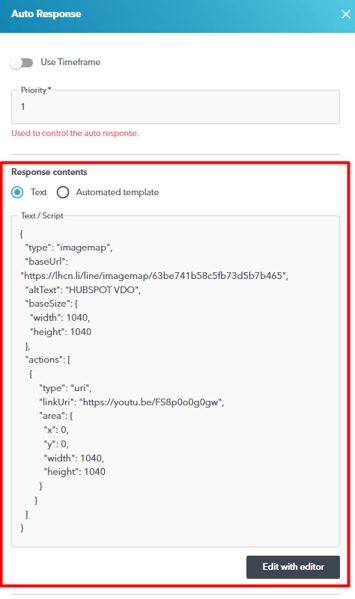
ตัวอย่างการใส่ JSON Code ใน Auto response contents
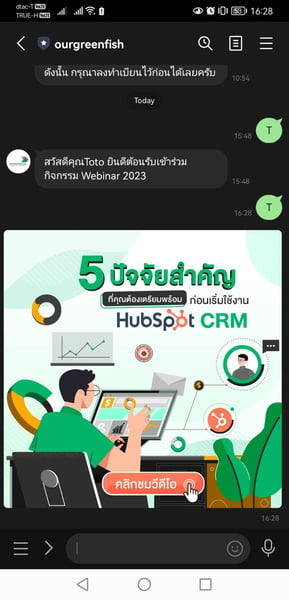
ตัวอย่างการแสดงผลใน Line OA
-
- Automated template: สร้าง Broadcast แบบ Automated และเลือกส่งข้อความเหล่านั้น โดยสามารถสร้างในระบบ Little Help
Options
- Update Property: สำหรับ Update Property ที่เราต้องการ ในกรณีคนที่แอดไลน์ได้รับสัญญาณ Line Beacon ตามที่เราตั้งค่าไว้
![]()
สรุปตัวอย่างจากภาพด้านบน เมื่อตั้งค่าในระบบเรียบร้อยแล้ว
- ลูกค้าได้รับข้อความตามที่ระบุใน Response contents และ ในระบบ HubSpot CRM จะ Update property ที่ชื่อ Campaign Interested HS CRM 2021 โดยมีข้อมูลเป็น CRM & Sales + Line Integration เก็บเป็น Databased ใน HubSpot CRM
การกำหนด Workflow หากต้องการให้ คนที่แอดไลน์ได้รับข้อความจาก Line Beacon เข้าไปอยู่ในระบบ Workflow automation ของ HubSpot CRM โดยต้องสร้าง Workflow นั้นก่อนและเลือก ชื่อของ Workflow นั้น ให้เข้ามาอยู่ใน Auto response
** ต้องเลือกระหว่าง Response contents หรือ Workflow เพียงอย่างเดียวเท่านั้น ไม่สามารถเลือก 2 อย่างพร้อมกัน ใน Auto response ได้
4. เมื่อตั้งค่าเรียบร้อยแล้วให้เปิด Enable this auto-response และ กด Save auto response
นอกจากนี้ยังสามารถส่งข้อความของ Line Beacon และ Update ข้อมูลผ่านระบบ Workflow automation ของระบบ HubSpot CRM ได้อีกด้วย
การใช้งาน Line Beacon ผ่านระบบ Workflow automation HubSpot CRM
1. สร้าง Workflow automation: Automation >> Workflows >> Create workflow
เลือก Contact Based โดยไม่ต้องเลือก Contact Enrollment Trigger เพราะจะใช้ Auto response จาก Little Help ในการกำหนดค่า
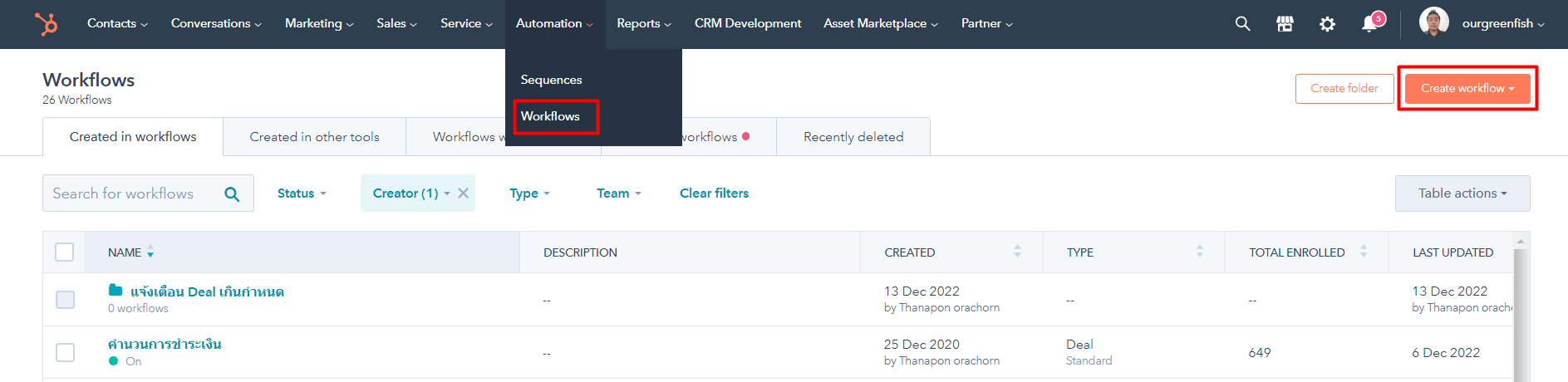
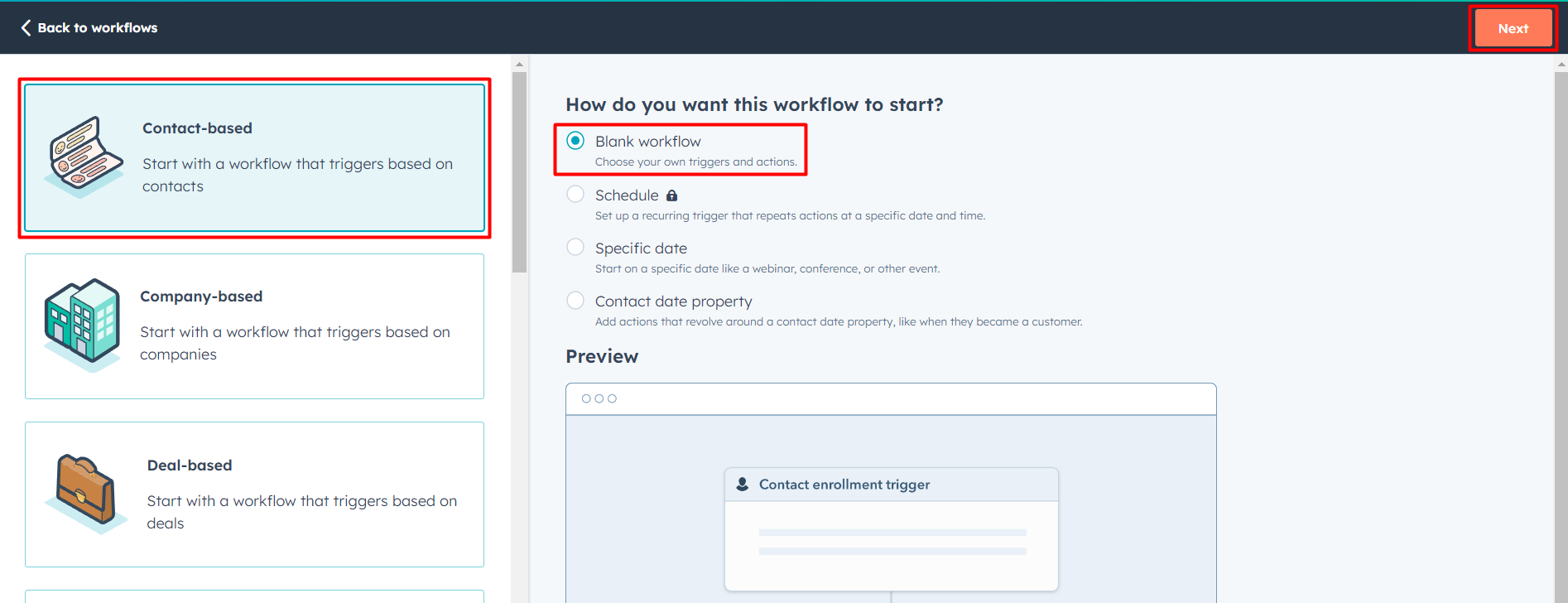
ไม่ต้องเลือก Contact Enrollment Trigger เพราะจะใช้ Auto response จาก Little Help กำหนดค่า ตั้งชื่อ Workflow กด + เพื่อเลือก Action ในการทำงาน
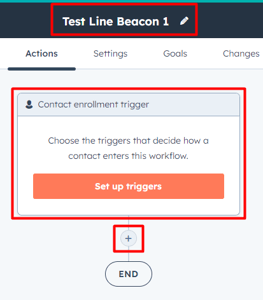
2. เลือก Action: ที่มีอยู่ในระบบ (จะแนะนำ Action ที่ใช้เป็นประจำ)
- Delay: สำหรับต้องการหน่วงเวลาสำหรับ Action ต่อไป กำหนดค่าได้ให้ช้าเป็นนาที - ชั่วโมง - วัน เป็นต้น
- Branches: สำหรับสร้างเงื่อนไขให้ไป Action ต่อไป เป็นต้น
- Property Management: Update, Copy , Clear ค่าที่มีอยู่ในระบบ เป็นต้น
- Little Help Connect: สำหรับการส่ง Line Message เลือก Action >> Send Line Message
- Line OA: เลือก Account Line OA ที่เราต้องการใช้ในการส่งข้อความ
- Send message using a template: เลือกส่งข้อความที่ทำเป็น Broadcast Automate ใน Little Help
- Message 1, 2, 3: สามารถส่งได้ 3 Bubble จะส่งเป็นข้อความ หรือ JSON Code ในกรณีที่เป็นรูปภาพ, Carousel ก็ได้
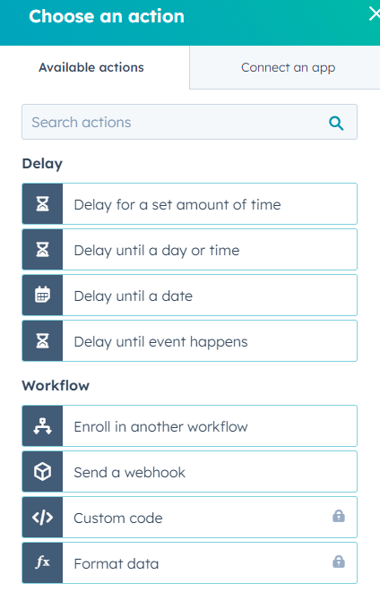
ตัวอย่าง Action ที่ใช้งานใน Workflow automation
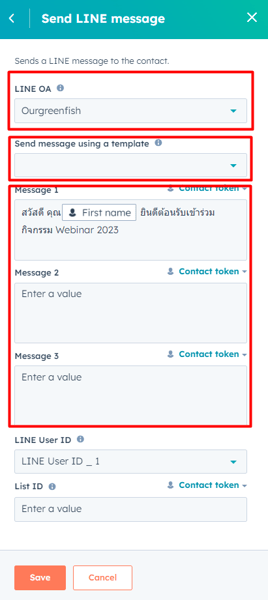
ตัวอย่างการใช้ Action Send LINE message ในการส่งข้อความ
3. Turn on workflow เมื่อพร้อมใช้งาน
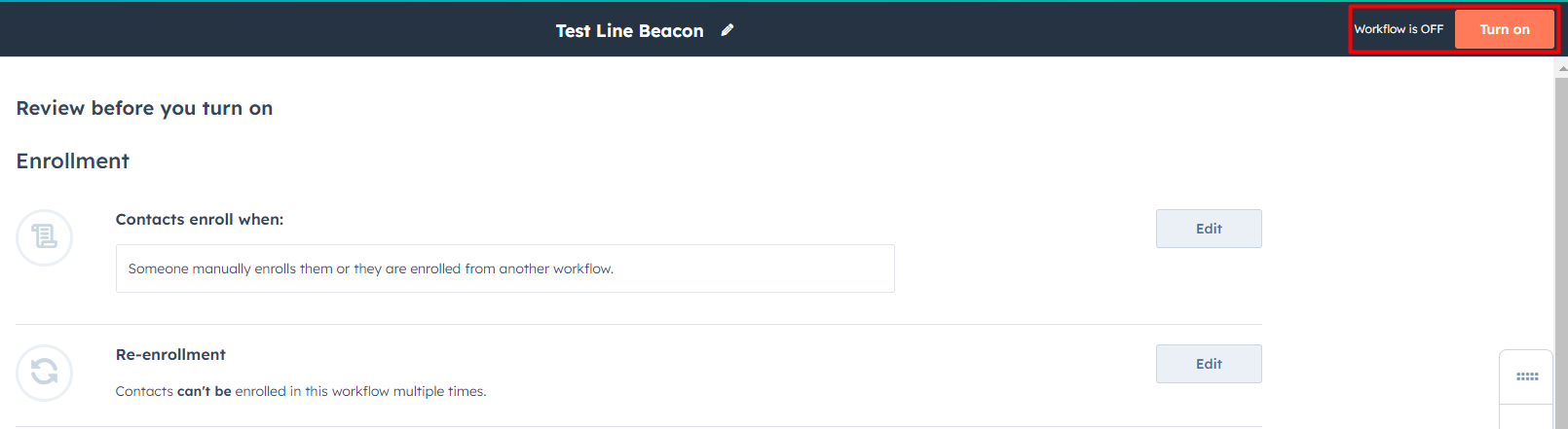
4. login เข้าระบบ Littlehelp: เลือกการสร้าง Auto response แบบที่แนะนำใน การตั้งค่าการใช้งาน Line Beacon ผ่านระบบ Little Help
5. ไม่ต้องใส่ในช่อง Response Content: ในช่อง Workflow แต่ให้เลือก Workflow ที่สร้างตามข้อ 2 สำหรับ Connect Line Beacon เข้ากับ Workflow Automation ที่ต้องการ
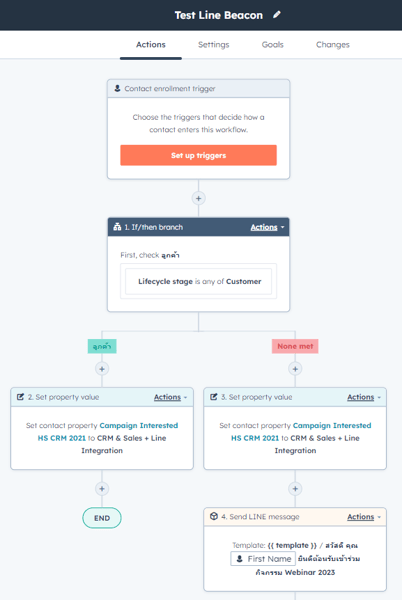
ตัวอย่าง การใช้งาน Workflow automation สำหรับการใช้ Line Beacon แบบมีเงื่อนไข
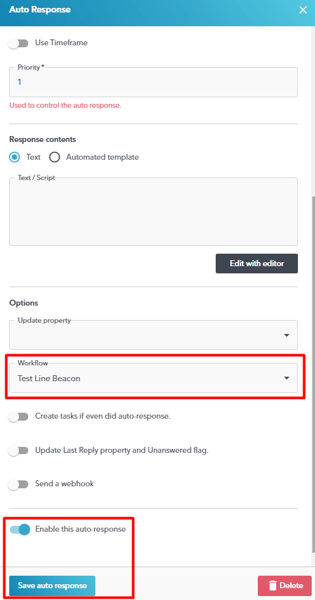
ตัวอย่าง การใช้งาน Workflow ใน Auto response ของระบบ Little Help
Use Case การใช้งาน Line Beacon
มีหลายกรณีที่สามารถนำ Line Beacon ไปใช้งาน แต่ Concept การใช้งานคือ ลูกค้าอยู่ในบริเวณการส่งสัญญาณของ Line Beacon และทางทีมส่งข้อความ, Card, Video หรือ Information ที่ต้องการสื่อสารไปยังลูกค้าที่ Add Line OA ไม่ว่าจะเป็น โปรโมชั่น, การให้ข้อมูลของงาน Event เป็นต้น
1. ประเภทธุรกิจที่มีหน้าร้าน และ สาขาต่าง ๆ
สำหรับแจ้งโปรโมชั่นประจำวัน ประจำสัปดาห์ หรือประจำเดือนสำหรับลูกค้าที่ติดตามทาง LINE โดยอาจแยกประเภทสมาชิกได้อีกด้วย ตัวอย่างเช่น ร้านกาแฟ สามาระแจ้งสมาชิกที่เดินผ่านหรือเข้าไกล้ร้านในระยะ 25 เมตร ได้ว่า วันนี้มีโปรโมชั่นพิเศษ ซื้อ 1 แถม 1 เป็นต้น สำหรับสมาชิกเท่านั้น
2. จัดกิจกรรมหรือ Event ที่มีการส่งข้อมูลให้ผู้เข้าร่วมกิจกรรม
ในงาน Event เมื่อให้ลูกค้าแอด Line OA แล้ว สามารถแจ้งรายละเอียดของงาน Event หรือมอบ Voucher พิเศษ สำหรับผู้เข้าร่วมกิจกรรมเท่านั้น นอกจากนั้นยังสามารถเก็บข้อมูลลงในระบบ HubSpot CRM เพื่อใช้สำหรับการทำการตลาด หรือการขายต่อไป เป็นต้น
Walk Rally: ให้ผู้เข้าร่วมกิจกรรม Add Line OA พร้อมทั้งเปิด Bluetooth เมื่อผ่านจุด Check Point ที่เราติดตั้ง Line Beacon ก็สามารถส่งข้อความไปเล่นกิจกรรมรวมถึงเก็บเป็นฐานข้อมูลและส่งแบบสอบถามผ่านระบบ HubSpot CRM ได้ เป็นต้น
3. เก็บข้อมูลจำนวนคนที่ Add Line OA และเข้ามาใช้บริการ
ถ้าต้องการเก็บสถิติเพื่อทำเป็นรายงาน จำนวนผู้ที่เป็น Line OA Friend เข้ามาใช้บริการ ก็สามารถสร้างเป็นรายงานการแสดงผลของผู้ที่เข้ามาใช้บริการ ของ Line Beacon ตามแต่ละจุดได้
![]()
ตัวอย่าง Report รายวัน แสดงจำนวนผู้ที่ได้รับสัญญาณ Line Beacon ที่ Counter Register ที่ทางเข้าชั้น 1 อาคาร B
นอกจากจะปรับกลยุทธการใช้ Line Beacon เพื่อสื่อสารกับผู้เข้าร่วมกิจกรรมหรือผู้ที่เป็น Line Friend ของเราแล้ว ยังสามารถเก็บข้อมูล, สร้างและดูรายงาน เพื่อนำมาใช้ในการทำการตลาด งานขายหรืองานบริการได้เป็นอย่างดี
สนใจการใช้งาน Line Beacon สามารถสอบถามรายละเอียดเพิ่มเติมได้ที่ www.ourgreenfish.com
เบอร์โทรติดต่อ 02-0268918 สามารถแอดไลน์ https://lhco.li/40b7Km7 หรือ Scan QR ด้านล่างได้เลยครับ
![]()
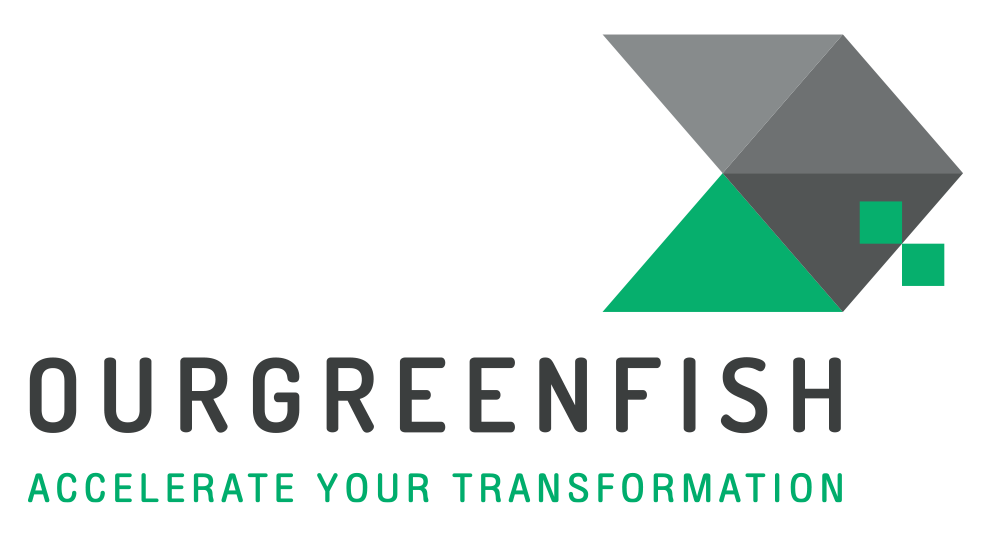
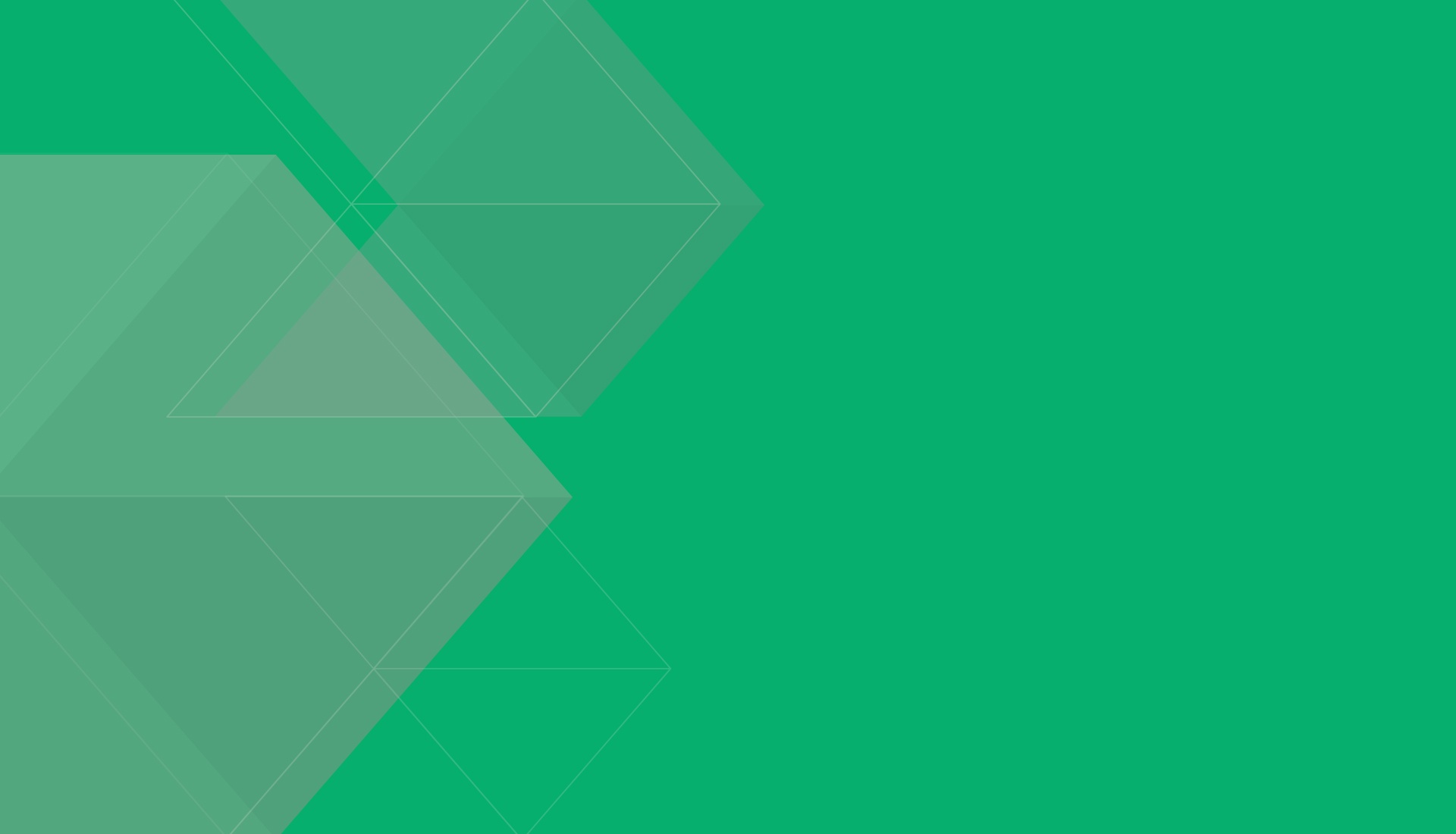
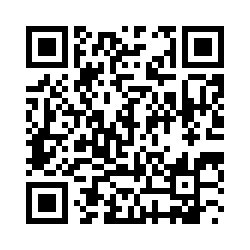

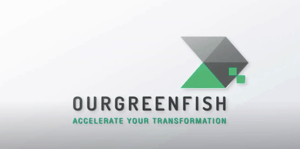
![Webinar Product Update [HubSpot+Connectio] 2023](https://blog.ourgreenfish.com/hs-fs/hubfs/1-Jul-16-2023-09-01-22-0510-AM.png?width=300&name=1-Jul-16-2023-09-01-22-0510-AM.png)
![Webinar Product Update [Loyalty Hub] 2023](https://blog.ourgreenfish.com/hs-fs/hubfs/4-Jul-16-2023-08-31-18-5441-AM.png?width=300&name=4-Jul-16-2023-08-31-18-5441-AM.png)
![Webinar Product Update [Line CRM] 2023](https://blog.ourgreenfish.com/hs-fs/hubfs/2-Jul-16-2023-08-24-27-5651-AM.png?width=300&name=2-Jul-16-2023-08-24-27-5651-AM.png)
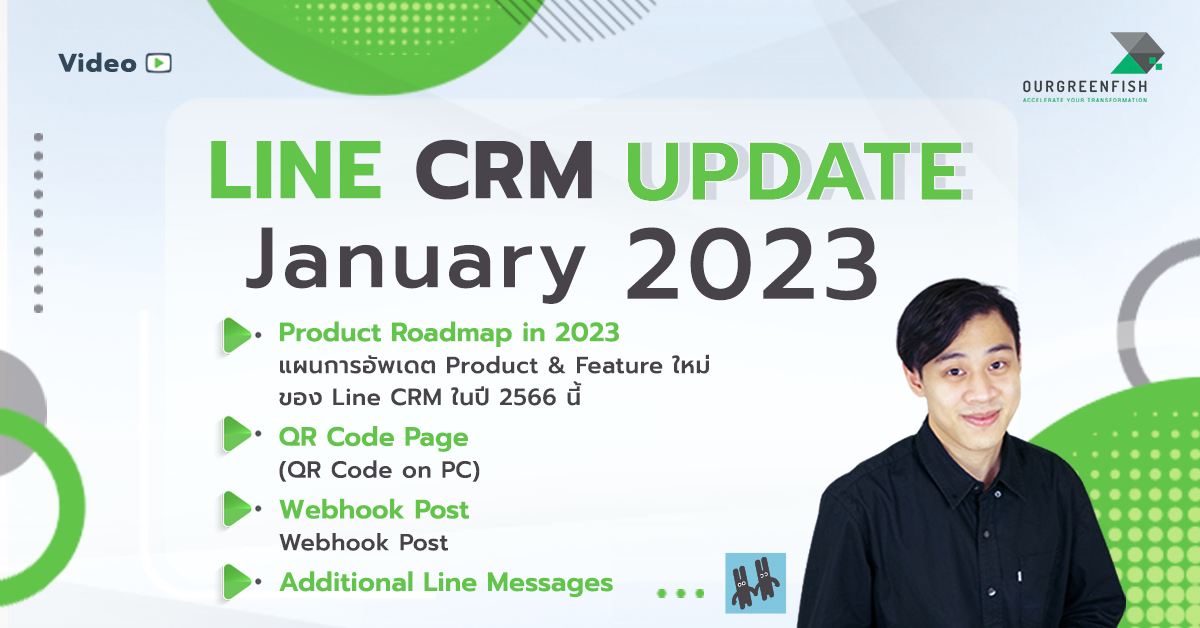
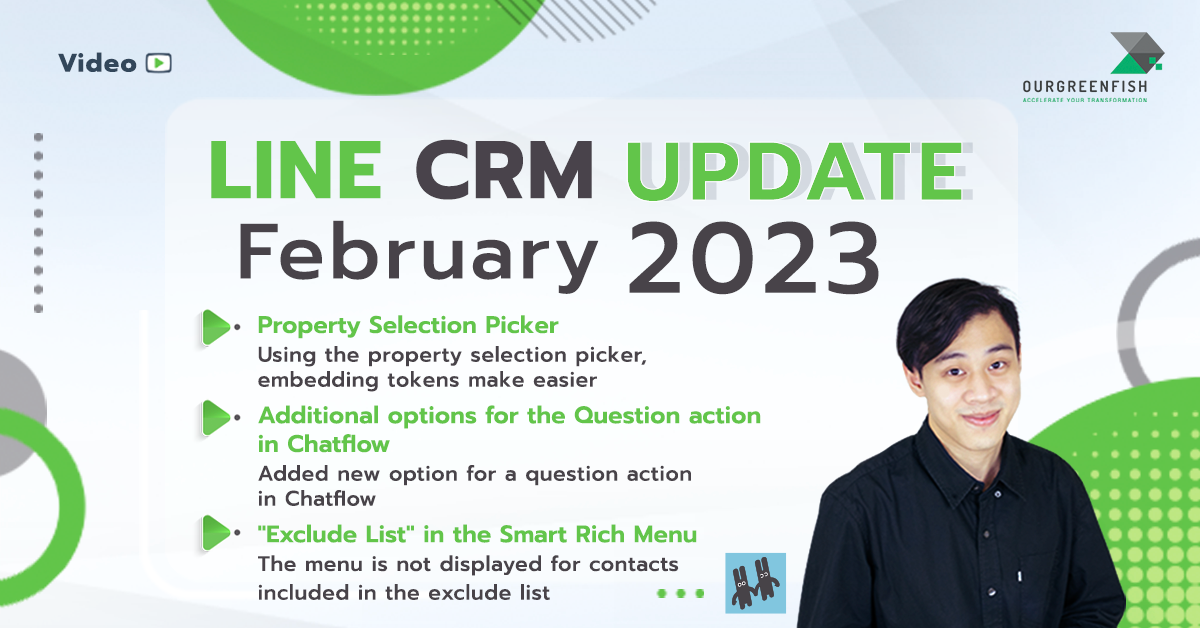
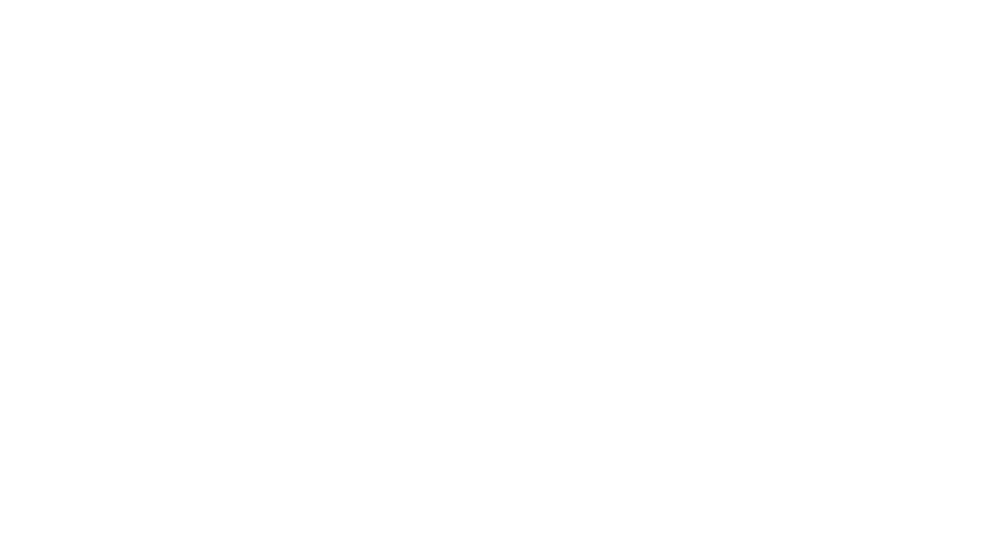
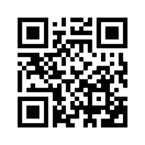
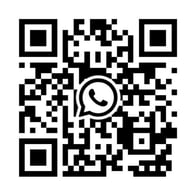
No Comments